Создать точку восстановления.
• 👍😀🔔 Cómo CREAR y utilizar PUNTO DE RE...
Как войти в расширенные параметры
• Opciones Avanzadas Windows 10
Сегодня мы исправим ошибку System Thread Exception Not Handled, которая часто встречается в Windows 10 и 8.
Причиной почти всегда является устаревший драйвер или несовместимая сетевая карта или видеокарта.
Я объясню, как найти именно тот драйвер, который вызывает проблему, непосредственно с помощью инструментов, предоставляемых Windows.
исключение системного потока не обрабатывается, исправление исключения системного потока не обрабатывается, исправление исключения системного потока не обрабатывается, перезапуск ноутбука, исключение системной службы, синий экран ноутбука, синий экран ноутбука, перезапуск ноутбука, как разрешить системный поток без дескриптора, исключение системного потока нет обрабатывается Windows 8.1, решение toshiba, исключение системного потока не обрабатывается lenovo, исправление снимка синего экрана системный поток, стоп-код, синий экран, Windows10, asus, acer
Мы начинаем с нажатия клавиши Windows плюс клавиша «R», пишем команду «msconfig» и «accept».
В этом окне нажмите «Пуск», затем укажите «Безопасный запуск», нажмите «Применить» и «Принять». Безопасный режим используется для предотвращения работы приложений, которые могут вызывать проблему.
Мы надеемся, что компьютер перезагрузится и загрузится в «безопасном режиме», когда он закончит загрузку операционной системы, нажмите клавишу Windows плюс клавишу «R», запишите порядок, который отображается в окне запуска. "Eventvwr"
Надеемся, что откроется страница с используемым инструментом.
В окне, которое мы находимся с левой стороны, нажмите «Реестры Windows, затем нажмите« Система ».
Найдите в поле события ошибку, которую мы пытаемся исправить. Исключение системного потока не обработано
Если проблема возникла после обновления, мы можем отменить ее, для этого нажмите клавишу Windows плюс клавишу «I», затем нажмите «Обновление и безопасность», когда откроется окно «ОБНОВЛЕНИЕ WINDOWS», нажмите «Удалить обновления» и посмотрите Что касается обновления, которое вызывает проблему, мы также можем руководствоваться датой, с которой, по нашему мнению, начался сбой.
Чтобы удалить, наведите указатель мыши на обновление и нажмите «Удалить программу».
#SolutionScreenBlue
#SystemThreadNotHandled
NoStartWindows10
NoStartWindows8.1
#BetoExplica
Windows10
#PcNoArranca


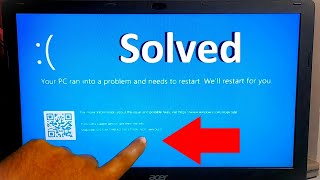







Информация по комментариям в разработке